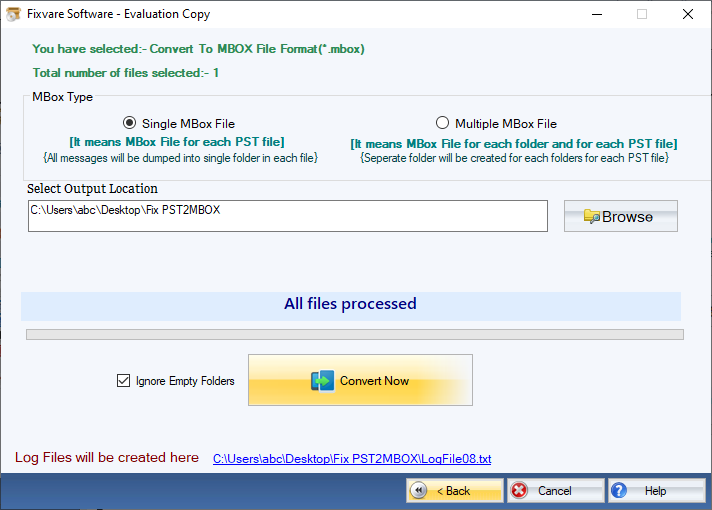Schritt 1: Laden Sie FixVare PST zu MBOX Konverter herunter, installieren Sie es und führen Sie es aus.
- Wählen Sie die E-Mail-Quelle: Wählen Sie Personal Storage File (*.pst) und klicken Sie auf die Schaltfläche "Weiter".
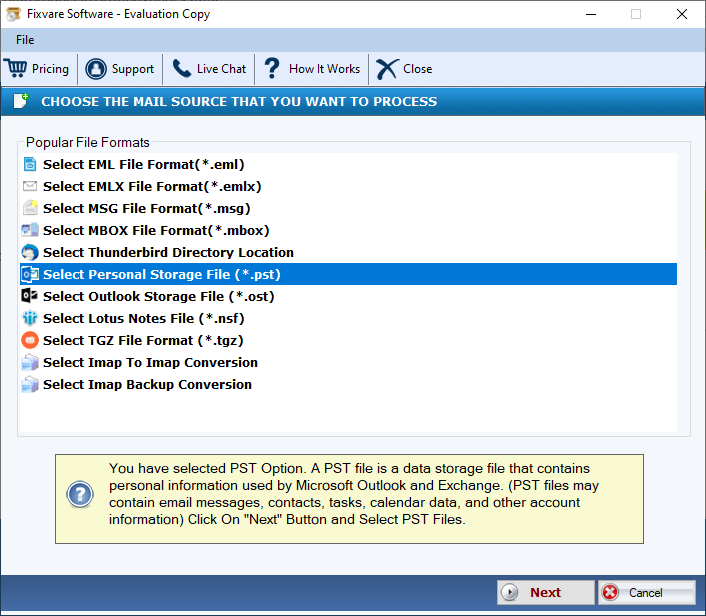
Schritt 2: Wählen Sie eine oder mehrere PST-Dateien einzeln oder Ordner mit PST-Dateien aus.
- Es gibt zwei Optionen zum Auswählen von Outlook PST-Dateien.
- Wählen Sie Ordner mit PST-Dateien (rekursiv): Wählen Sie diese Option, um den kompletten Ordner mit PST-Dateien auszuwählen.
- Wählen Sie mehrere PST-Dateien aus: Wählen Sie diese Option, um einzelne oder mehrere PST-Dateien auszuwählen.
- Klicken Sie auf die Schaltfläche "Weiter".
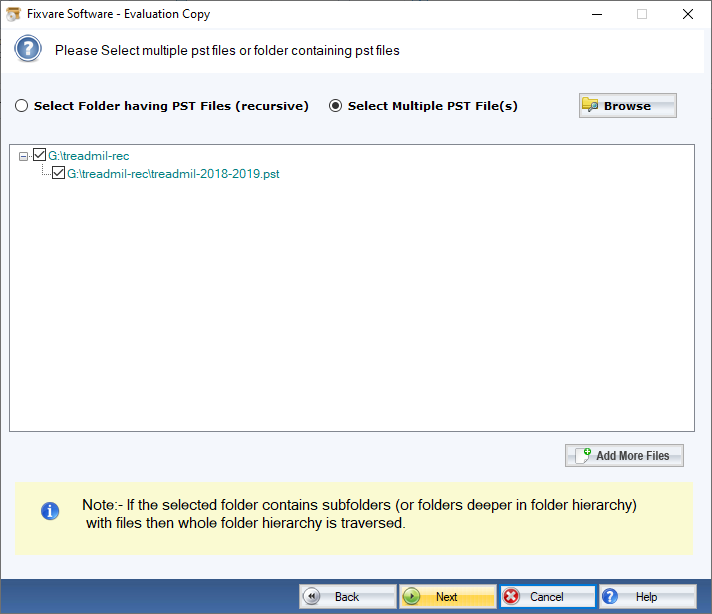
Schritt 3: Wählen Sie das Dateiformat, um die PST-Datei zu konvertieren.
- Wählen Sie die Option "In MBOX-Dateiformat (*.mbox) konvertieren", um Outlook PST in das MBOX-Format zu konvertieren.
- Klicken Sie auf die Schaltfläche "Weiter".
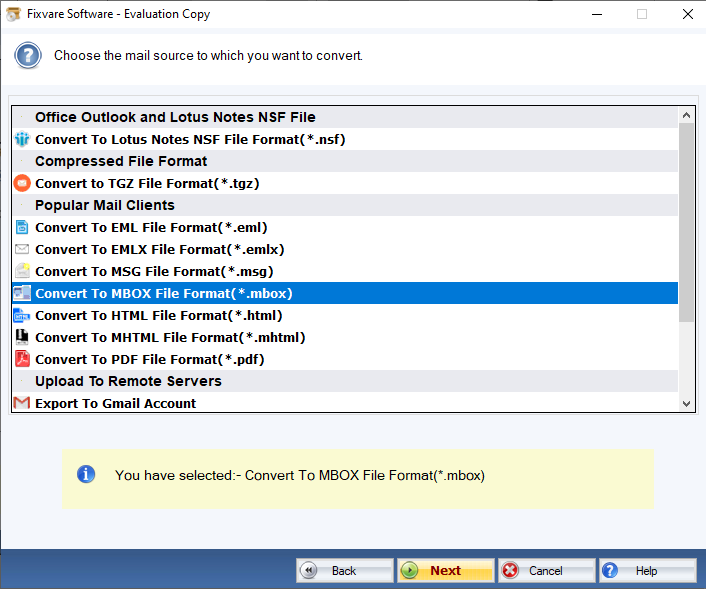
Schritt 4: Es gibt zwei Möglichkeiten, Outlook PST nach MBOX zu exportieren:
- Einzelne MBOX-Datei: Mit dieser Option können Sie für jede PST-Datei eine MBOX-Datei erstellen.
- Mehrere MBOX-Dateien: Mit dieser Option können Sie für jeden Ordner der PST-Datei eine separate MBOX-Datei erstellen.
- Ausgabeort: Durchsuchen Sie den Zielpfad, um die konvertierte Datei zu speichern.
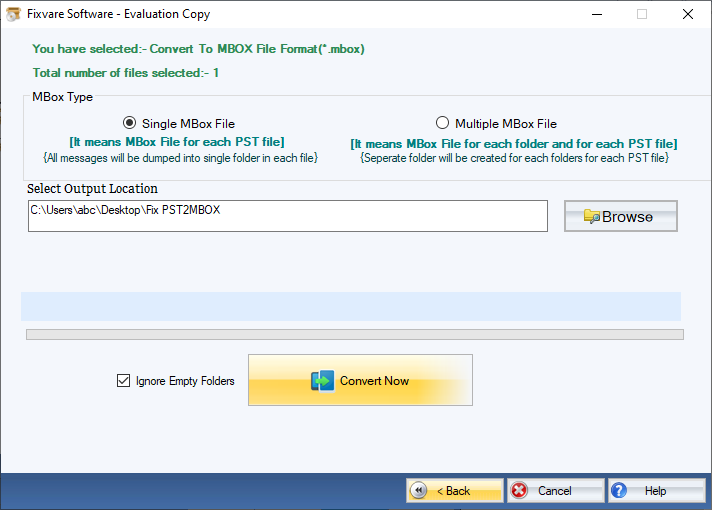
Schritt 5: Klicken Sie auf die Schaltfläche "Jetzt konvertieren", um die Outlook PST-Datei in das MBOX-Format umzuwandeln.